Как использовать режим нескольких картинок в картинке в Firefox
Firefox представил несколько режимов «картинка в картинке» в версии 86 браузера. Благодаря этой маленькой функции вы можете открывать несколько видео и воспроизводить их одновременно. В этой статье объясняется, как использовать несколько режимов «картинка в картинке» в Firefox и как его использовать.
Как запустить несколько видео в режиме «Картинка в картинке»
Режим «Картинка в картинке» сначала неочевиден. Он представлен крошечным значком, который появляется как наложение поверх любого видео, воспроизводимого на вкладке Firefox. Вот как его активировать:
- Откройте любой веб-сайт с видео в веб-браузере Firefox.
- Воспроизвести видео. Наведите указатель мыши на видео, чтобы отобразить на нем значок « Картинка в картинке» .
- Нажмите на значок, чтобы активировать режим «Картинка в картинке». Видео перемещается в сторону веб-страницы.
- Чтобы открыть несколько видеороликов, повторите описанные выше действия на том же веб-сайте или откройте другой сайт в новой вкладке.
- Firefox воспроизводит новое видео поверх первого. Перетащите его в любое место, чтобы просмотреть оба.
Видео воспроизводятся одновременно на экране. В главном окне Firefox отображается значок воспроизведения для всех вкладок с открытыми видео. Даже если вы сверните Firefox, несколько видео будут продолжать воспроизводиться поверх любой другой программы или рабочего стола.
Вы можете использовать другие элементы управления видео, как обычно, для управления их воспроизведением. Щелкните крошечный значок «Картинка в картинке» (со стрелкой внутрь), чтобы закрыть режим «Картинка в картинке» для определенного видео.
Режим множественного изображения в картинке доступен в Firefox для Windows, Mac и Linux.
Отключить картинку в картинке в Firefox
Firefox по умолчанию включает режим «картинка в картинке» (а также, по своей природе, несколько картинок в картинке). Нет причин отключать функцию «Картинка в картинке», но вы можете сделать это в настройках.
- Откройте меню Firefox, выбрав три горизонтальные полосы в правом верхнем углу.
- Перейдите в Параметры и прокрутите вниз до Просмотр
- Снимите флажок Включить элементы управления видео «картинка в картинке» .
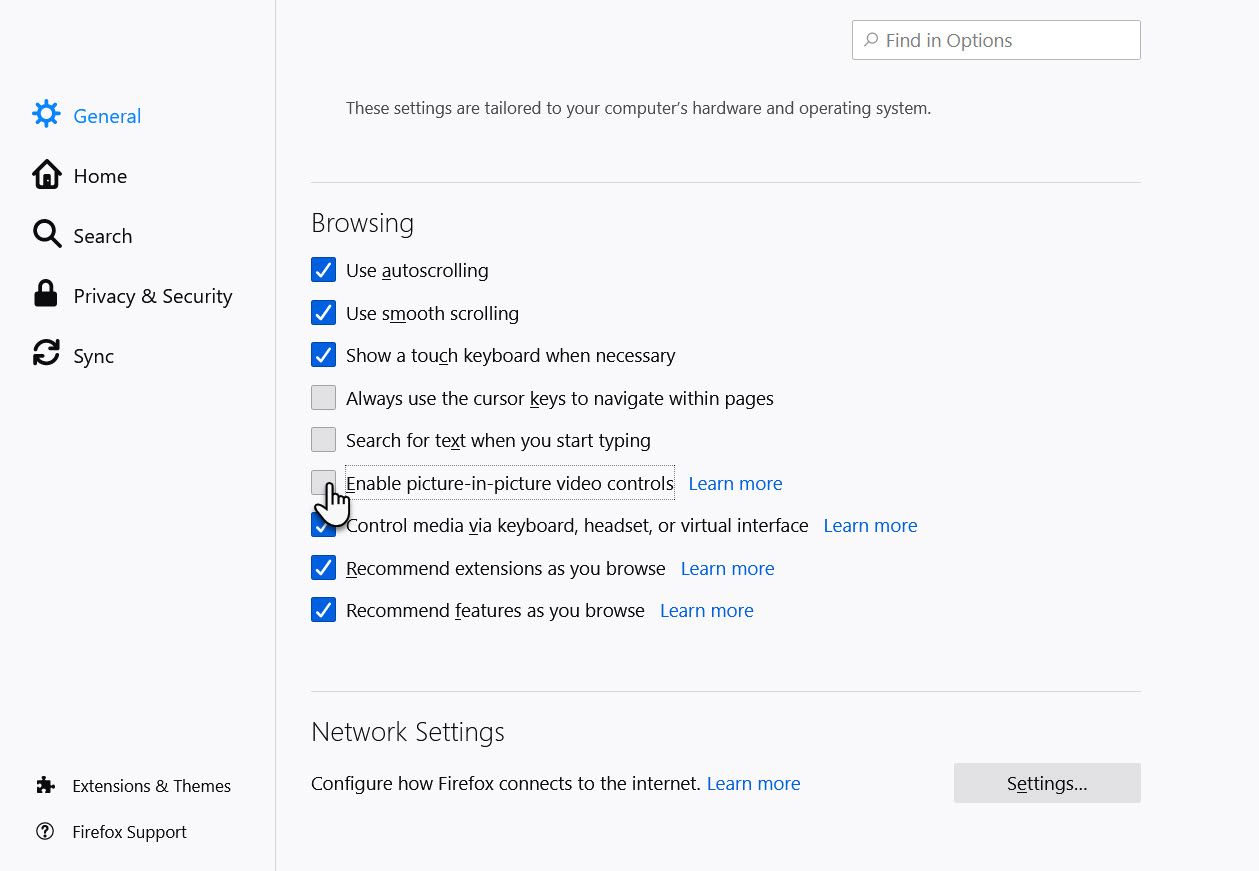
Одноэкранный режим «Картинка в картинке» полезен сам по себе. Режим «Картинка в картинке» – отличный вариант для многозадачности. Попробуйте, если хотите следить за новостями из разных источников или расслабиться, чтобы посмотреть прямые трансляции игрового процесса. Добавьте его к методам, которые вы уже используете для улучшения работы в браузере Firefox.